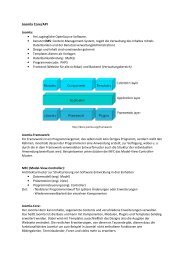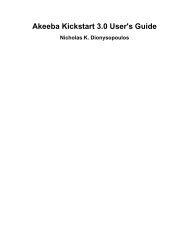Instalación y Configuración del Módulo de Pago ... - JoomlaCode
Instalación y Configuración del Módulo de Pago ... - JoomlaCode
Instalación y Configuración del Módulo de Pago ... - JoomlaCode
You also want an ePaper? Increase the reach of your titles
YUMPU automatically turns print PDFs into web optimized ePapers that Google loves.
2. Segundo, para incluir a SafetyPay como nuevo método <strong>de</strong> pago en Virtuemart se requiere tener<br />
previamente instalado el componente. Des<strong>de</strong> aquí le indicaremos los pasos para agregar a SafetyPay<br />
como nuevo método <strong>de</strong> pago en VirtueMart. Es importante mantener el Componente SafetyPay activo<br />
y configurado.<br />
INSTALACION DE EXTENSION<br />
• Publique el archivo ps_safetypay_api.php en su servidor web, en la siguiente ruta teniendo como<br />
ruta raíz su instalación Joomla: /administrator/components/com_virtuemart/classes/payment/<br />
• Edite el archivo get_final_confirmation.tpl.php ubicado en:<br />
/components/com_virtuemart/themes/<strong>de</strong>fault/templates/checkout/<br />
Buscar estas líneas:<br />
echo '';<br />
echo $db->f("payment_method_name");<br />
echo "";<br />
Reemplácelas por estas líneas:<br />
echo '';<br />
echo $db->f("payment_method_name");<br />
echo "";<br />
require_once(JPATH_ROOT.DS.'components/com_safetypay/mo<strong><strong>de</strong>l</strong>s/safetypay.php');<br />
echo SAFETYPAYMo<strong><strong>de</strong>l</strong>SafetyPay::showOptions($payment_method_id);<br />
Este cambio mostrará el listado <strong>de</strong> monedas y bancos que el comprador seleccionará para<br />
crear una Transacción SafetyPay.<br />
INSTALACION DE SAFETYPAY EN VIRTUEMART<br />
• Seleccione Componentes > VirtueMart <strong><strong>de</strong>l</strong> menu <strong>de</strong>splegable ubicado en el Panel<br />
Administrador <strong>de</strong> Joomla!.<br />
• En el Panel <strong>de</strong> Control VirtueMart seleccione Tienda > Añadir método <strong>de</strong> pago.<br />
• Ingrese/Seleccione la siguiente información en “Formulario <strong>de</strong> método <strong>de</strong> pago”:<br />
¿Activo?: (Debe estar marcado)<br />
Nombre: SafetyPay<br />
Código: SAFTAPI<br />
Nombre <strong>de</strong> la clase <strong>de</strong> pago: ps_safetypay_api<br />
Tipo <strong>de</strong> método <strong>de</strong> pago: Basado en formulario HTML (p.e. PayPal)<br />
• Registre todos lo ingresado hasta el momento, presionando el botón “Aplicar”.<br />
• Seleccione la ficha Configuration e ingrese el siguiente código en “Payment Extra Info”:<br />
<br />
Tal como se muestra en la siguiente imagen:<br />
SafetyPay - El sistema <strong>de</strong> pagos global y seguro para compras en Internet